فراموش کردن رمز یا اشتباه وارد کردن آن از اتفاقاتی هستند که احتمال رخ دادن آن در مدت زمانی که از گوشی هوشمند استفاده میکنید بسیار بالا است،در ادامه ۶ آموزش کامل تصویری و قدم به قدم حذف،رد شدن و باز کردن صفحه قفل (Lock Screen) دستگاه های اندروید (گوشی،تبلت و..) که شامل رمز عبور یا پترن (Pattern) برای ورود میباشد را بررسی میکنیم.
طریقه شکستن و حذف پسورد و پترن ورود فراموش شده گوشی های اندوریدی
(How to Unlock or Bypass Android Pattern and Password in Lock Screen)
قبل از شروع آموزش باید به این نکته اشاره کنیم که انزل وب هیچگونه مسوئلیتی در قبال سو استفاده از این روش ها نداشته و این مطلب صرفا جنبه آموزشی دارد
همچنین ما قبلا طریقه برداشتن و عبور از پسورد ویندوز ۱۰،۸ و ۷ و روش ریکاوری اس ام اس ،تماس و..گوشی های اندرویدری را معرفی کردیم که پیشنهاد میکنیم حتما آنها را نیز مشاهده کنید.
روش اول : بازیابی پسورد و پترن اندروید با استفاده از Android Device Manager
Android Device Manager دارای قابلیت های بسیار خوبی مثل ردیابی گوشی روی نقشه،تماس خودکار گوشی و به صدا در آمدن آن برای پیدا کردن و.. را داراست که بعدا در انزل وب به صورت جداگانه آنها را بررسی خواهیم کرد اما اینبار میخواهیم از قابلیت Lock بخش مدیریت دستگاه های اندرویدی استفاده کنیم.
این روش که بر روی اغلب گوشی و تبلت های اندرویدی جواب میدهد در زمانی که دستگاه اندرویدی شما به به اکانت جیمیل و اینترنت متصل است و شما پترن یا پسورد را به خاطر ندارید یا در دفعات بالا پترن یا رمز را اشتباه وارد نمودید و گوشی در صفحه lock screen قفل شده است بهترین راه میباشد.
برای شروع ابتدا به Android Device Manager مراجعه و وارد اکانت گوگل (جیمیل) خود شوید.
صفحه نمایش داده شده را Aspect کنید.
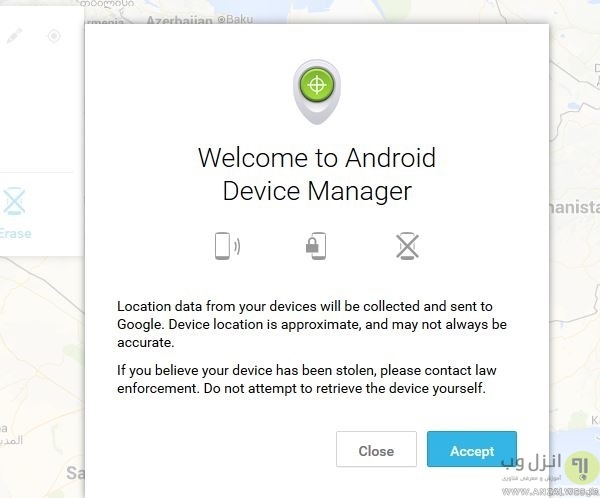
سپس اگر دستگاه شما به اینترنت متصل باشد پس از چند لحظه بر روی نقشه موقعیت قعلی آن نمایش داده میشود.
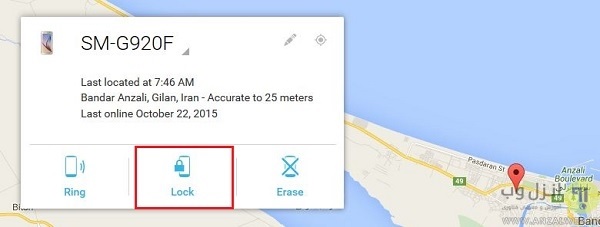
از پنجره نمایش اطلاعات گوشی گزینه Lock را انتخاب کنید.
در مرحله بعد شما باید پسورد جدید و تایید آن، و سوال امنیتی و شماره تماس پشتیبان جدیدی برای گوشی خود انتخاب نمایید و در نهایت بر روی Lock کلیک کنید.
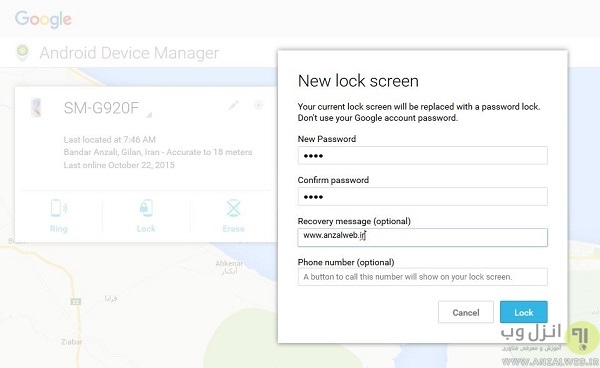
بعد از این مرحله حدود ۵ دقیقه طول میکشد تا پسورد جدید جایگزین پسورد قبلی شود و پترن (Pattern)،پین (PIN) یا پسورد (Password) شما ریست شود.
روش دوم : استفاده از سرویس Find My Mobile سامسونگ برای برداشتن پترن و رمز عبور اندروید
اگر شما از دستگاه های اندرویدی سامسونگ نظیر سری گلکسی و.. استفاده میکنید میتوانید از سرویس مشابه ای به نام Find My Mobile که بسیار شبیه به Android Device Manager است و مخصوص گوشی های سامسونگ راه اندازی شده است استفاده نمایید.توجه کنید برای استفاده از این سرویس حتما باید قبلا اکانت سامسونگ بر روی گوشی خود ایجاد کرده باشید و گوشی به اینترنت متصل باشد در غیر این صورت این روش برای شما موثر نخواهد بود.
ابتدا به این سرویس مراجعه کنید و سپس وارد اکانت سامسونگ (Samsung account) خود شوید سپس از منو سمت چپ بر روی گزینه Lock my screen کلیک کنید.

در این قسمت ابتدا پین کد جدید (PIN) را در فیلد اول وارد و سپس بر روی دکمه Lock پایین صفحه کلیک کنید.
در طی مدت یک الی دو دقیقه صفحه پسورد لاک اسکرین گوشی شما به پین کد جدیدی که وارد نمودید تغییر خواهد کرد و قادر خواهید بود دستگاه خود را باز (unlock) کنید.
روش سوم : استفاده از قابلیت Forgot Pattern – Forgot Password یا فراموشی پسورد پترن اندروید
اگر دستگاه شما اندروید ۴.۴ (Android 4.4) به پایین را اجرا میکنید میتوانید بعد از ۵ بار اشتباه وارد کردن رمز عبور میتوانید از قابلیت Forgot Pattern یا فراموشی الگو صفحه استفاده کنید.بعد از ۵ بار اشتباه شما پیغام Try again in 30 seconds را مشاهده خواهید کرد،زمانی که این پیغام نمایش داده شد بر روی گزینه Forgot Pattern پایین صفحه تپ کنید.
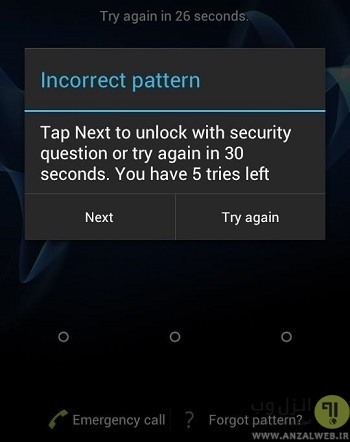
از این مرحله به بعد شما باید یا از طریق گزینه Answer Question و جواب دادن به سوال امنیتی که هنگام تعیین پیترن انتخاب کردید گوشی خود را آنلاک کنید

یا با انتخاب گزینه Enter Google account details (ممکن است در برخی از دستگاه ها تنها یک گزینه وجود داشته باشد) ابتدا اکانت اصلی جیمیل خود را وارد و توسط ایمیلی که به جیمیل شما ارسال میشود پترن گوشی را باز نمایید
یا پترن جدید را جایگزین پترن فعلی گوشی کنید.
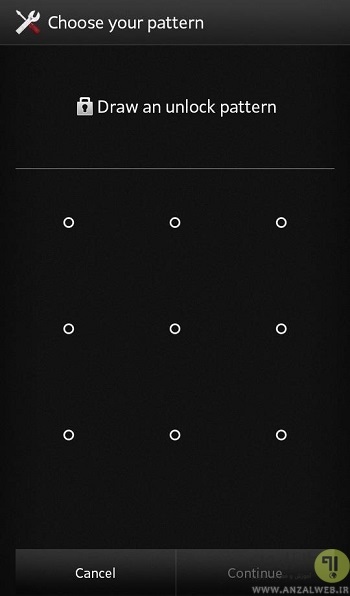
همچنین اگر برای گوشی خود به جای ترن پین کد تعیین نموده اید میتوانید به جای گزینه فراموشی پترن از گزینه Forgot Password استفاده کنید که مراحل فراموشی پسورد با مرحل بالا چندان فرقی ندارد.
روش چهارم : اجرای بازگشت به تنظیمات کارخانه (Factory Reset) برای ریست پسورد و شکستن قفل پترن اندروید
اگر هیچکدام از روش های بالا موفقیت آمیز نبود باید کمی حرفه ای تر عمل کنید منتها قبل از شروع پیشنهاد میکنیم اگر چندان به تنظیمات اندروید و زبان انگلیسی مسلط نیستید حتما از یک شخص وارد به این موضوع کمک بگیرید.
این روش تقریبا بر روی تمام گوشی های اندروید جواب میدهد و نیازی به روت (Root) کردن دستگاه یا نصب برنامه قبل از قفل شدن گوشی نیست.
نکات بسیار مهم :
- در این روش ممکن است اطلاعات حافظه داخلی گوشی و تنظیمات آن از بین برود و پیشنهاد میکنیم حتما قبل از انجام آن حافظه SD Card جانبی را از گوشی خارج کنید
- انجام دادن Factory Reset یا بازگشت به تنظیمات اولیه کارخانه در اکثر گوشی های اندروید تقریبا یکسان است اما اگر دکمه هایی که در ادامه این روش معرفی میکنیم بر روی گوشی شما عمل نکرد آمورش Factory Reset مدل گوشی خود را در گوگل جستجو کنید.
خب برای بازگشت به تنظیمات کارخانه (ریست کردن پسورد و پترن اندورید) در اکثر دستگاه ها ابتدا باید گوشی را کاملا خاموش کنید و زمانی که صفحه آن سیاه شد دکمه های کم کردن صدا (volume down) و پاور(power) یا همان دکمه روشن خاموش کردن گوشی را برای چند ثانیه با هم نگه دارید.
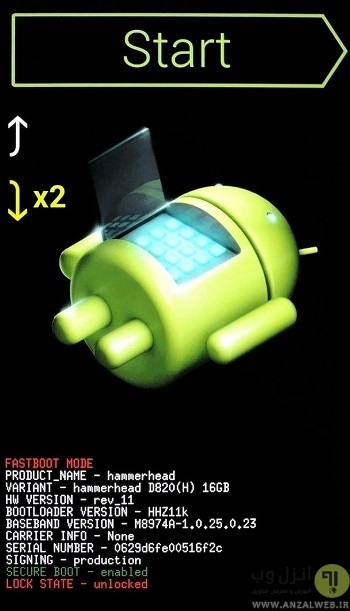
بعد از انجام اینکار،گوشی روشن و بوت لودر اندروید (Android’s bootloader) اجرا خواهد شد و باید با استفاده از دکمه کم کردن صدا از بین منو ها به سمت پایین حرکت کرده و گزینه Recovery mode را انتخاب و سپس با دکمه پاور آن را اجرا کنید.
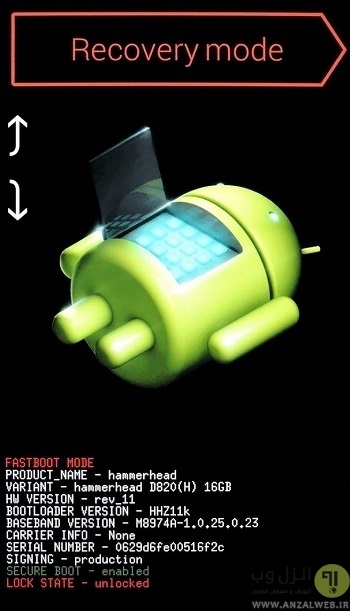
در مرحله بعد دکمه پاور و زیاد کردن صدا (volume up) را همزمان نگه دارید تا گوشی در حالت Recovery Mode قرار بگیرد،سپس با استفاده از دکمه های کم یا زیاد کردن صدا بر روی گزینه Wipe data/factory reset بروید و دکمه پاور را برای انتخاب آن فشار دهید.
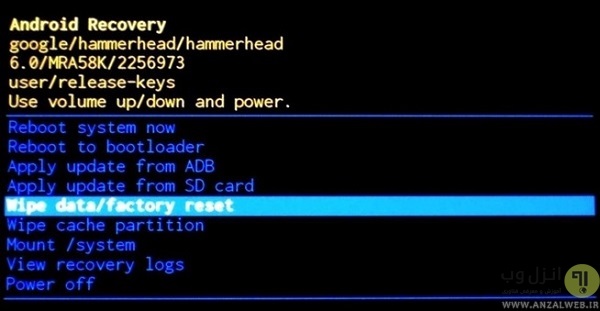
سیستم اندروید شروع به ریکاوری گوشی میکند و وقتی پردازش آن تمام شد گزینه Reboot system now را انتخاب کنید تا گوشی ریستارت شود به تنظیمات اولیه بدون Password و Pattern بازگردد.
روش پنجم: بوت کردن به حالت Safe Mode برای عبور از صفحه قفل (Lock Screen) اندروید
اگر برنامه لاک اسکرین یا همان قفل صفحه گوشی شما یک برنامه نصب شده جانبی (third party app) میباشد،بهترین و آسان ترین روش برای خلاص شدن از آن بوت کردن گوشی اندرویدی به حالت امن (safe mode) میباشد.
در بیشتر گوشی ها برای بوت کردن به safe mode باید در صفحه قفل گوشی ،با فشردن دکمه پاور (خاموش روشن) منو power را بالا بیاورید و گزینه Power off را انتخاب کنید.
سپس در مرحله بعد اگر هشداری نمایش داده شد، پیغام ظاهر شده را OK کنید تا روند بوت safe mode گوشی شروع شود.

پس از مدتی صبر و انجام بوت ،برنامه نصب شده موقتا غیرفعال خواهد شد و میتوانید به گوشی وارد شوید.
در این مرحله براحتی میتوانید برنامه را از روس گوشی پاک (uninstall) کنید و با ریستارت کردن مجدد گوشی (reboot) از حالت سیف مد بیرون بیاید و برنامه قفل گوشی نیز از این طریق پاک شده است!
روش ششم: کرش کردن (Crash) رابط کاربری صفحه قفل اندورید (Lock Screen UI) برای حذف رمز و پتنرن اندروید
اگر دستگاه شما از اندروید ۵ یا ۵.۱ (Android 5.0-5.1.1) استفاده میکند یک روش یا بهتر بگویم باگ برای هک کردن پسورد و پیترن صفحه قفل گوشی شما وجود دارد!
برای شروع بر روی گزینه Emergency Call صفحه قفل گوشی تپ کنید ،سپس از شماره گیر (dialer) گوشی ۱۰ عدد به دلخواه وارد کنید.
حالا بر روی عدد وارد شده دابل تپ کنید تا متن انتخاب شود و از منو ظاهر شده گزینه Copy را انتخاب کنید.
پس از کپی شدن در ادامه همان ۱۰ عدد وارد شده متن کپی شده را به همان فیلد اضافه کنید تا تعداد ارقام دو برابر شود.
پروسه انتخاب و اضافه کردن عدد را تا جایی که دیگر نتوانید متن را انتخاب کنید (متن دیگر هایلات نشود) ادامه دهید.
در مرحله بعد به صفحه lock screen باز گردید و از منو میانبر ها (shortcut) گزینه دوربین (camera) را انتخاب کنید.پس از باز شدن برنامه دوربین قسمت اعلان ها (notification) گوشی را به پایین بکشید و بر روی آیکن تنظیمات (Settings) تپ کنید.
سپس از شما خواسته میشود که پسورد گوشی را وارد کنید
بر روی فیلد پسورد کمی نگه دارید و سپس گزینه Paste را انتخاب کنید تا عدد بزرگی که در حافظه کپی کردید در فیلد پسورد قرار گیرد
این پروسه را مجددا تا زمانی که صفحه قفل از بین نرفته است تکرار کنید!
با انجام و تکرار اینکار بالاخره رابط کاربری بخش lock screen گوشی شما کرش (هنگ کردن از باگ نرم افزاری) میشود و در نهایت شما میتوانید به صفحه اصلی و تمام قسمت های دگیر گوشی براحتی دسترسی پیدا کنید.
روش و تجربه شما ؟
اگر شما نیز روش و ترفند خوبی برای هک،شکستن قفل صفحه Lock Screen و برداشتن پترن و رمز اندروید سراغ دارید آن را در بخش نظرات همین پست با ما و دیگران به اشتراک بگذارید

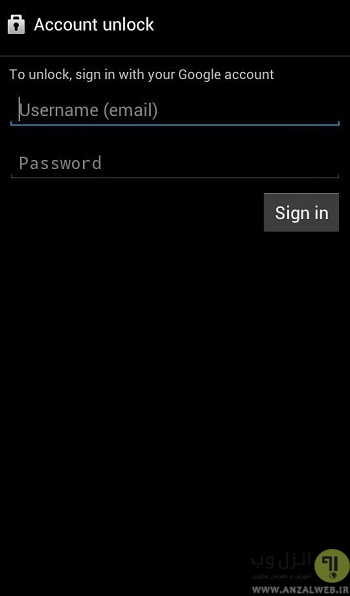
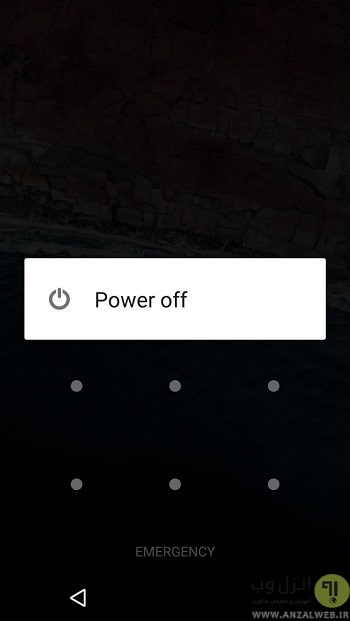
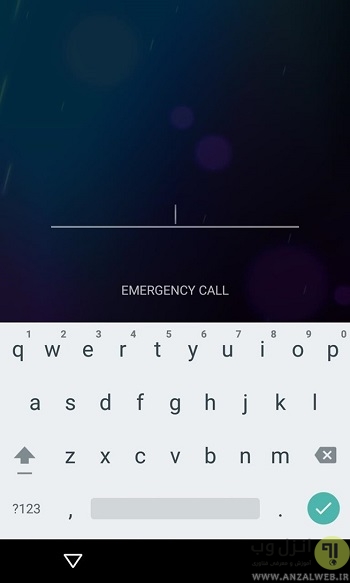
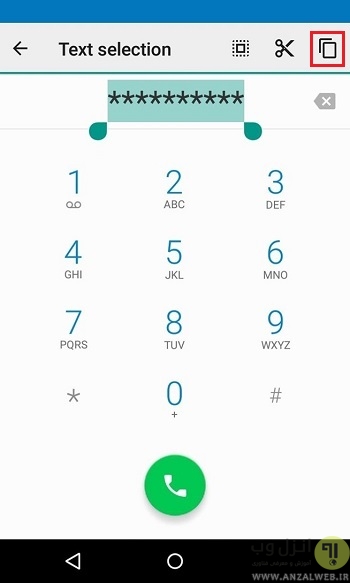
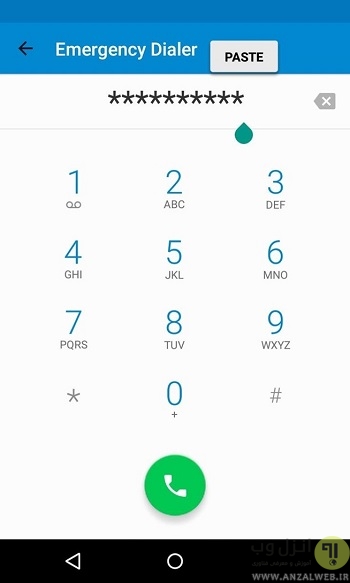
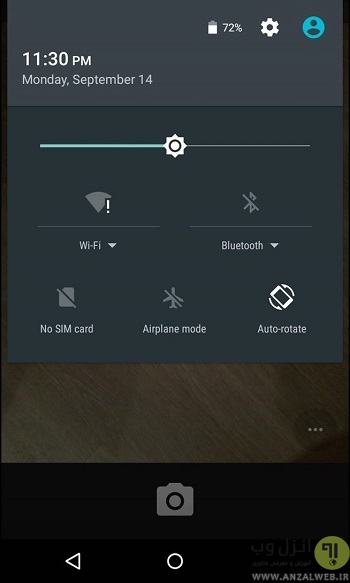
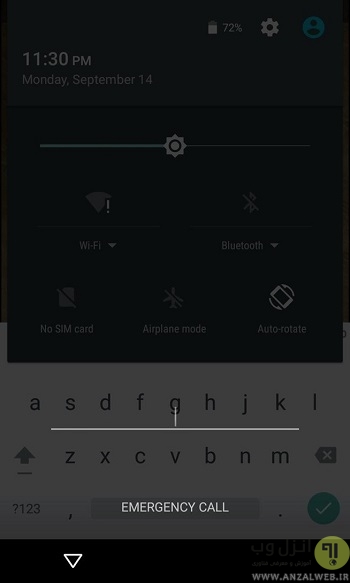
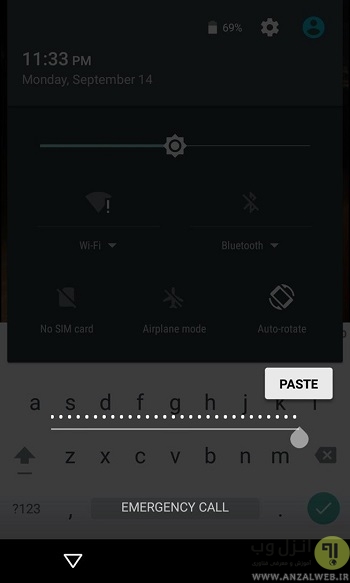


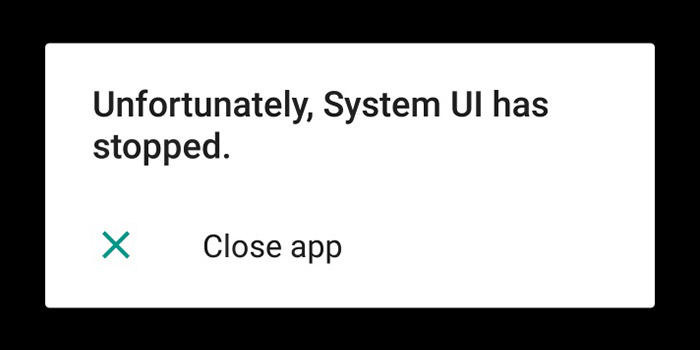
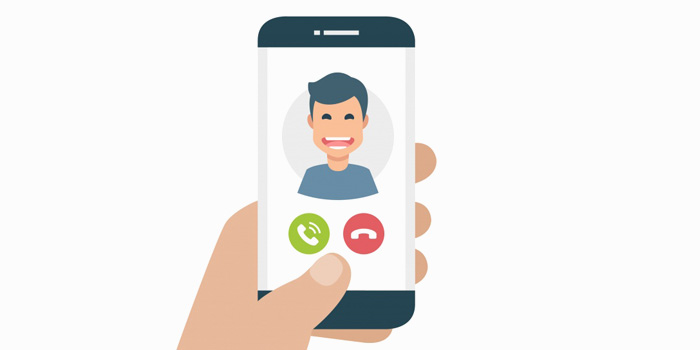



من روش reset factory رو امتحان کردم مینویسه failبه نماید بیرون
مدل گوشی تبلت هواوی
روش دوم خیلی کار آمد بود دستتون درد نکنه???
سلام گوشیه من j5 prime با اثر انگشت با میشد یه ماهی میشه که با اثر انگشت بازش میکنم بخاطر همین رمز گوشیمو فرا موش کردم با اثر انگشت بازش میکنم ولی نمیتونم رمزش رو عوض کنم گوشمم اگه خاموش بشه دیگه اثر انگشت قبول نمیکنه میشه راهنماییم کنید یه کاری کنم که هم رمز برداشته بشه هم اطلاعات گوشی پاک نشه؟؟
سلام من گوشی هونور۴cدارم..یه مدت پیش برای مخفی کردن یه سری مخاطبین از رمز عبور مالک ومهمان استفاده کردم..الان رمز مالک رو فراموش کردم و ب اون داده هایی ک پنهان کردم دسنرسی ندارم و فقط گوشیم با رمز مهمان باز میشه..تورو خداجواب بدین واجبه ک اون رمزو پیدا کنم،
گوشی ی من ال جی مدل g3هست و در قسمت ششم جایی که باید شماره هارا کپی کنم کپی نمیشن میشه لطفا راهنمایی کنید خیلی ممنون میشم
من روش ششم رو امتحان کردم ولی اون قسمت که باید شماره را کپی کنم نمیشه لطفا راهنمایی کنید ممنون میشم خیلی ممنون
خیلی هم عالی مرسی بابت اطلاعات عالی تون:)
باسلام،تبلتم گالاکسی اس۳هست،اولین بارخواستم روشن کنم وراه اندازیش کنم یه رمزواردکردم وتکرارکردم،خاموشش کردم،وقتی توشارژبودتوش سیم کارت ومموری زدم الان دیگه رمزروواردمیکنم بازنمیشه،چکارکنم،هنوزهیچ برنامه یااکانتی روتوتبلت واردنکرده بودم
من روش اخرو امتحان کردم همین کراشو آندروید ۵.۱ هم هستم ولی نمیتونم تو لاک اسکرین paste کنم
سلام خسته نباشید
من با روش دومی ک توضیح دادین رمزمو بازیابی کردم
ممنون ازتون?
salam ye rahe dige hast baraye oon daste ke az gooshe hooshmand a daraye finger tuch hatan vojood dare. brid to find my phone bad ye gozine hast be name ERASE DATA roosh kilid konid. bayad hatman gooshi be internet vasl bashe bad gooshi kkhod be khod restart mishe. oon vaght az tarigh samsung a account mitoonid ramze goshi ro bazyabi konid kheyli rahate. man anjamesh dadam javab dad goftam be shoma ham begam. dar zemn oonayi ke az gooshi hooshmand ba ghbeliat finger tuch estefade mikonan aslan ravesh aval ro emtehan nakonan
سلام ببخشید من روش ۴روانجام دادم یه علامت سوال بایه گوشی که زیرش بودظاهرشد اگه میشه راهنمایی کنید
خدا خیرتون بده داشتم سکته می کردم با کمک ساسمونگ اکانت درست شد. گوشیم a5 بود… فقط وقتی گوشی رو دارید باید سامسونگ اکانت بسازید که اینجور وقتا کمکتون باشه
چرا داخل android device manager فقط گزینه ring برام میاد؟
هزار نفرو با روش ۱ غلطت بدبخت کردی هنوزم پاکش نمیکنی؟؟؟؟؟؟ گوشیمو با این روش به فنا دادم ،رمز جدید نمیزاره که ، مینویسه تا قبلی ا باشه جدید نمیشه ،دیگه اثر انگشتم هم قبول نمیکنه کاملا لاک شده ،خدا خیر دنیا رو بهت بده
سلام گوشی من htc u11
پترن من وارد نمیشه دارم دیوانه میشم خواهش میکنم کمکم کنید نمیخوام اطلاعاتم پاک بشه
با سلام، بهترین راهی که برای حذف رمز میتونم پیشنهاد کنم این سایته که واقعا بدون دردسره، ضمنا اطلاعات قبلی هم میمونه سرجاش
سلام من روش سوم رو انتخاب کردم ولی جیمیل رو فراموش کردم کمک کنید لطفااااا
سلام مدل گوشی من honor light 8 است رمز گوشی رو فراموش کردم به نظر شما کدوم روش بهتره تا انجام بدم؟
من پسورد گوشم یادم رفته.از روش اول میرم همچین چیزایی که شما اینجا نوشتید رو نداره..لطفا اگه کسی چیزی میدونه راهنمایی کنه
خخخخیلی عالی بود برای اندروید
من تبلتم صبح رمزش یادم رفت با یه گوشی اومدم تو سایت
با استفاده از روش چهارم خیلی راحت تبلتمو ریست کردم
ممنون
سلام من یکسال از کوشیم استفاده نکرده بود الان رمزش یادم.رفته هر دکمه ای رو که میزنم به صفحه بات نمیره اون روش اخر هم جواب نداد .
گوشیم z1 اندروید ۵.۲ چکار کنم _?
تو روش ششم اطلاعات پاک نمیشه ؟؟؟ تورو خدا زود جواب بدید
کوشیم ۴ ماه خاموش بوده و الان کاملا یادم رفته پترنشو
ایمیل من تایید دو مرحله ای داره بدون باز شدن گوشی به هیچ وجه نمی شه وارد حساب شد و نمی تونم به تنظیمات کارخانه برگردونم چون اطاعات مهم تو گوشیم دارم . به جز اینا هیچ روش دیگه ای نیست؟
من دکمه پاور با کم کردن صدا رو زده
new:safe
old:risk
ای رو نوشت
سلام گوشی من اندرویدش پایینه ولی وقتی ولووم بالا و پاور میزنم وارد بوت بشه مثلث زرد رنگی میاد چکار باید بکنم
من از روش چهارم استفاده کردم جواب داد.ممنون از مدیریت انزل وب بسیا عالی ۰۹۱۱۲۱۰۷… لاهیجان
تلفنم رو نشون ندید لطفا
سلام
تبلت من رو بچه ها دست زدن و نور صفحه رو کاملا تاریک کردند و رمزش رو هم تغییر دادند و نمیدونیم چه عددی است
زمان روشن شدن صفحه کاملا دیده شده و ارم اولیه دیده میشود یعنی صفحه سالم است
نمیدونم چکار کنم.میگن نرم افزار میخواهد که با اون از قفل رد بشیم و نور صفحه زیاد بشه یا ریستارت بشه
تبلت چینی هم است
تشکر فراوان از شما
٠٩١۵٣١۵٠… وحید محسنیان
سلام خسته نباشید من گوشی خودم را ب بازگشت ب کارخانه کردم الا ک باز شده رمز مخواهد رمز اون چیه خیلی واجبه لطفا هرچه سریعتر راه حل را به من بگین باتشکر فراوان
هشت صفر فک کنم رمزشه
رمز سیم کارت شاید هست